Windows11 Win键不管用了?解决方法来了!
windows11win键不管用了,最近许多Windows 11用户报告了一个问题:Win键不管用了,Win键是Windows系统中最为常用的热键之一,它能够快速调出开始菜单、快速启动应用程序等。但现在许多用户发现,无论是单击还是组合键,Win键似乎都失效了。这给用户的使用带来了不便,也引发了许多关注。那么究竟是什么原因导致了Win键不管用呢?如何解决这个问题?让我们一起来探讨一下。
解决方法:
1、检查你的键盘
作为第一个解决方案,您可以尝试清洁键盘。用压缩空气去除键盘上的灰尘颗粒。如果您有带有可拆卸按键的机械键盘,请使用拔键器卸下 Windows 键并将其内部也清理干净。
如果您有一个额外的键盘,您可以将它连接到您的 PC 以查看该键是否仍然不起作用。如果确实如此,那么您以前的可能会损坏并且需要更改。
但是,如果它有效。则 Windows 键不工作错误是由您的软件引起的,您可以继续使用您的第一个键盘。
2、解锁Win Lock按钮
根据您拥有的键盘类型,它可能具有 Win Lock 按钮或开关。这是机械游戏键盘上的典型功能,可帮助您防止游戏崩溃。
在键盘的右上角,查找 Win Lock 键。它可能是键盘一侧的机械开关。如果您不确定是否有 Win Lock 密钥或如何禁用它,请查看制造商的支持文档。
3、更新您的键盘驱动程序
右键单击任务栏中的开始图标,然后选择设备管理器。
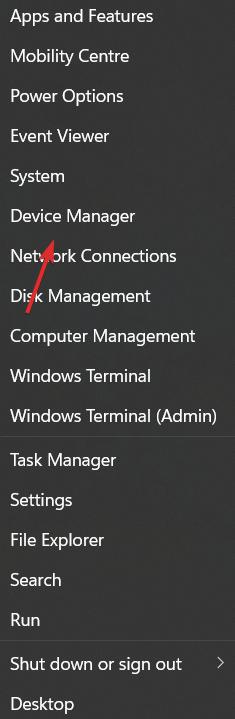
展开键盘部分并右键单击每个选项以选择更新驱动程序。
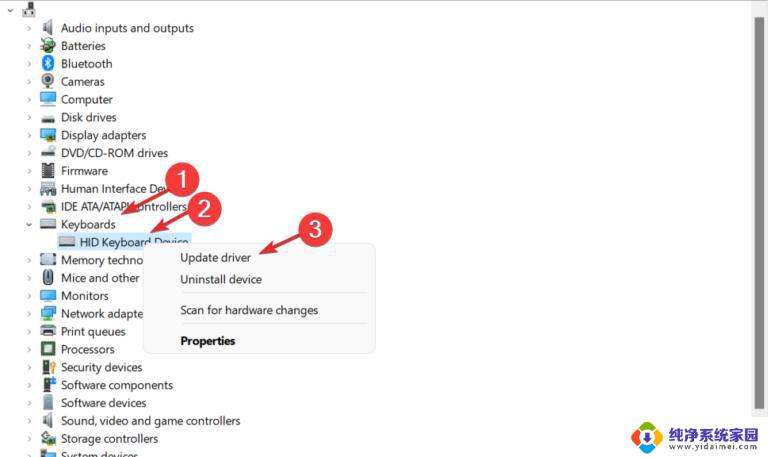
如果您厌倦了手动更新驱动程序,请查看 DriverFix。一种软件工具,可自动在您的计算机上搜索并安装所有过时和丢失的驱动程序。使用该软件可以避免Windows键不起作用等问题。
4、运行键盘疑难解答
打开设置并转到系统,然后转到疑难解答。
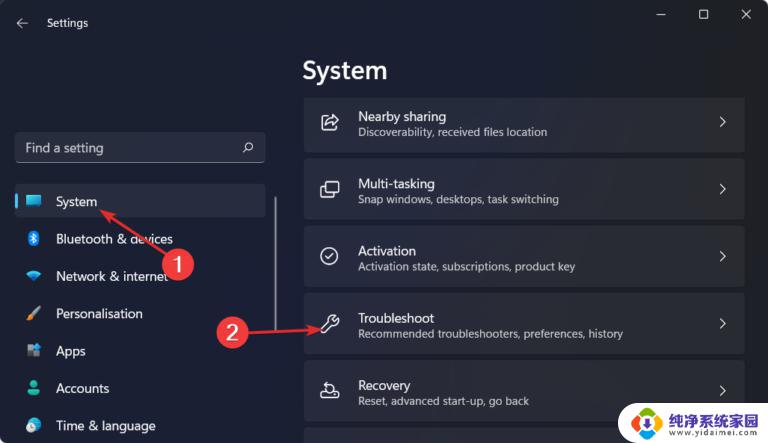
现在单击“其他疑难解答”,然后查找“键盘”并选择旁边的“运行” 。这应该可以解决一直困扰您的 Windows 11 错误中 Windows 键不起作用的问题。
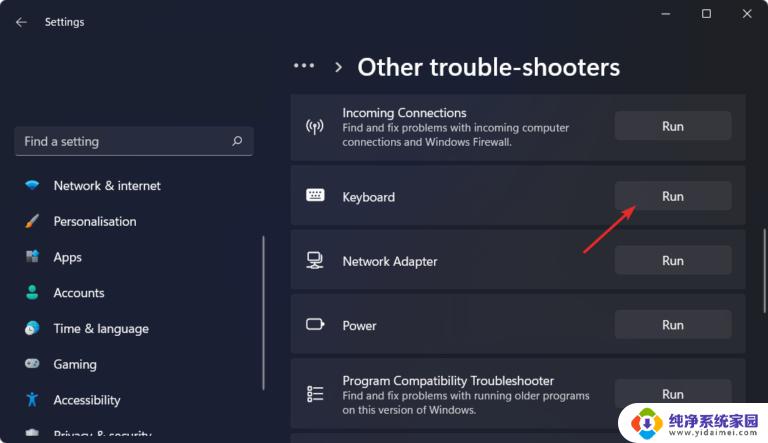
5、关闭过滤键
打开设置并导航到辅助功能,然后是键盘。
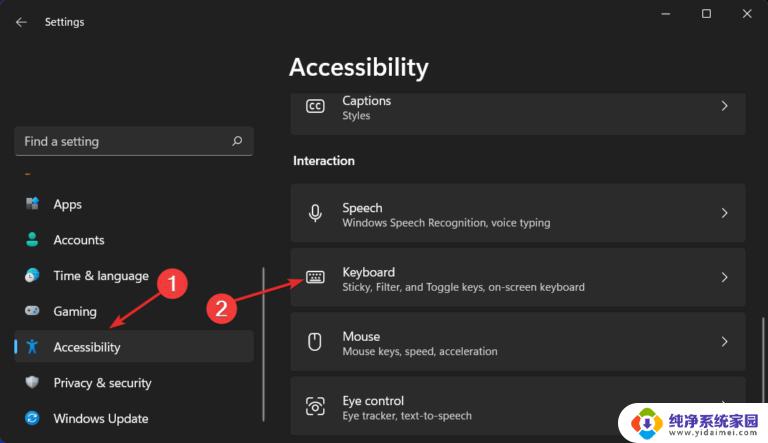
现在关闭Filter keys旁边的开关。
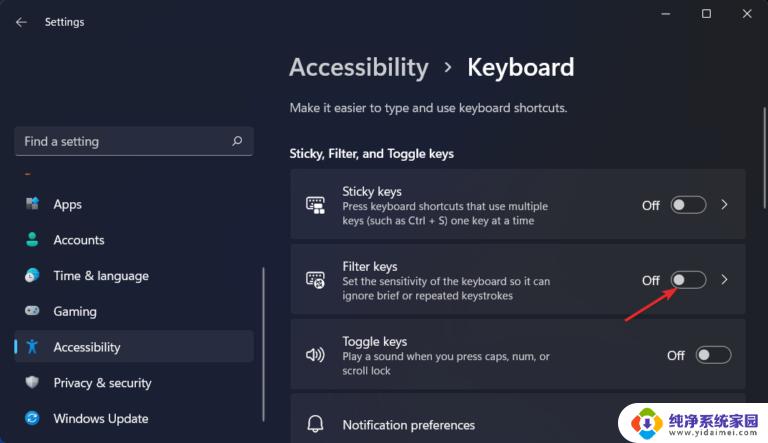
6、关闭游戏模式
打开您的设置应用程序,然后进入游戏,然后进入游戏模式。
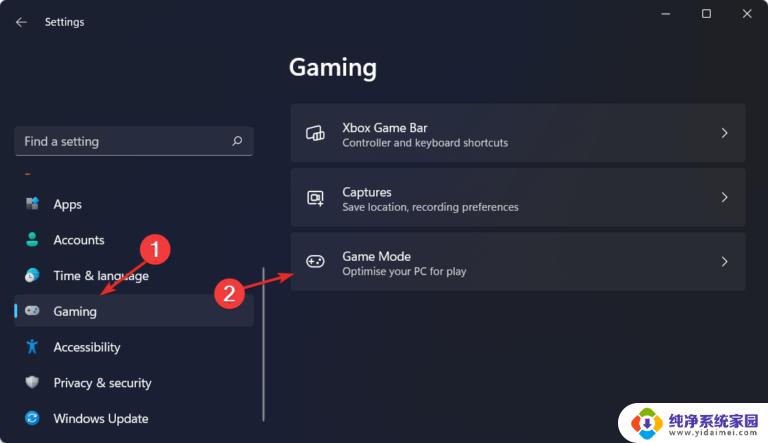
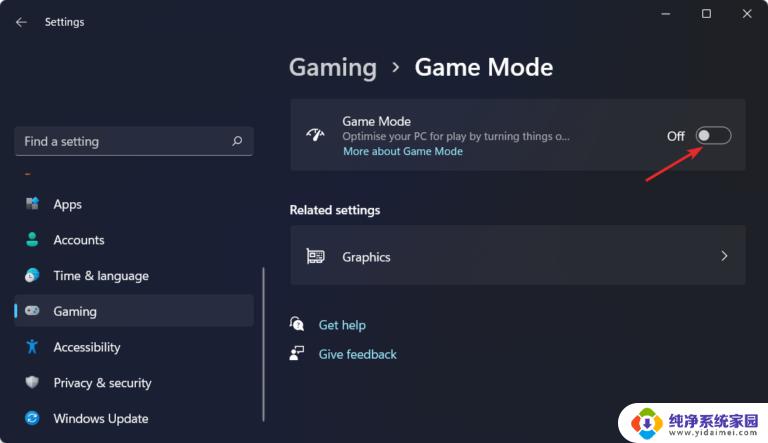
以上是解决Windows 11 Win键无法使用的全部内容,如果您仍有疑问,请参考小编的步骤操作,我们希望这些信息能对您有所帮助。
Windows11 Win键不管用了?解决方法来了!相关教程
- Win11不能数字激活?解决方法来了!
- win11键盘灯不管用 win11笔记本键盘灯不亮解决方法
- Win11右键就转圈圈卡死?解决方法教程来了!
- Win11不能拖拽任务栏文件?快来了解解决方法!
- Win11点恢复没反应?解决方法来了!
- Windows11建行网银用不了?这里有最详细的解决方法!
- win11识别不了手柄 DS4手柄在Win11上无法使用的解决方案
- Windows11无法投屏电视?解决方法来了!
- win11快捷键怎么都没了 Win11快捷键失效解决方法
- Win11插网线未识别网络?解决方法来了!
- win11如何关闭协议版本6 ( tcp/ipv6 ) IPv6如何关闭
- win11实时防护自动开启 Win11实时保护老是自动开启的处理方式
- win11如何设置网页为默认主页 电脑浏览器主页设置教程
- win11一个屏幕分四个屏幕怎么办 笔记本如何分屏设置
- win11删除本地账户登录密码 Windows11删除账户密码步骤
- win11任务栏上图标大小 win11任务栏图标大小调整方法